亲爱的电脑迷们,你是否曾在电脑前苦寻那个神秘的管理系统,却总是找不到踪迹?别急,今天我就要来给你揭秘这个Windows管理系统到底藏在哪里,让你轻松驾驭电脑,成为电脑高手!
一、探寻神秘之门:Windows管理系统在哪里?
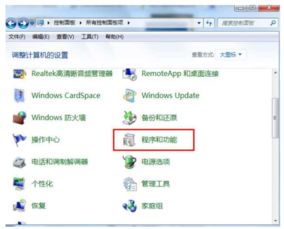
你知道吗,Windows管理系统其实就在你的电脑里,它就像一个隐藏的宝藏,等待着你去发现。那么,这个宝藏究竟藏在哪里呢?
二、控制面板:管理系统的大门

想要找到Windows管理系统,首先你得打开电脑的“控制面板”。这个控制面板就像一个总开关,控制着电脑的方方面面。
1. 打开控制面板:点击电脑左下角的“开始”按钮,在搜索框中输入“控制面板”,然后点击搜索结果中的“控制面板”图标。
2. 切换到小图标视图:在控制面板的右上角,点击“查看方式”,选择“小图标”或“大图标”,这样就能更清晰地看到各个功能了。
3. 找到“管理工具”:在控制面板中,找到并点击“管理工具”图标。
三、计算机管理:管理系统的核心
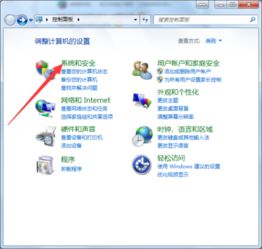
在“管理工具”中,有一个叫做“计算机管理”的功能,它就像是管理系统的核心,里面包含了各种管理功能。
1. 打开计算机管理:在“管理工具”列表中,找到并双击“计算机管理”图标。
2. 查看磁盘管理:在打开的计算机管理窗口中,找到并展开“存储”分支,然后点击“磁盘管理”。
四、磁盘管理:管理系统的得力助手
在磁盘管理中,你可以看到电脑中所有的磁盘和分区,还可以对它们进行各种操作,比如格式化、分区、扩展卷等。
1. 查看磁盘信息:在磁盘管理窗口中,你可以看到每个磁盘的容量、使用情况等信息。
2. 操作磁盘:右键点击某个磁盘或分区,选择相应的操作,比如“新建卷”、“扩展卷”等。
五、联想一体机:恢复出厂设置的秘诀
如果你使用的是联想一体机,想要恢复出厂设置,其实也很简单。
1. 打开设置:点击电脑左下角的“开始”按钮,选择“设置”。
2. 进入更新和安全:在设置窗口中,点击“更新和安全”。
3. 点击恢复:在更新和安全窗口中,点击“恢复”。
4. 重置此电脑:在恢复窗口中,点击“重置此电脑”。
5. 选择重置选项:在重置此电脑窗口中,选择“保留我的文件,重置此电脑”或“删除所有内容,重置此电脑”。
6. 开始重置:点击“开始重置”,然后按照提示操作即可。
六、:掌握Windows管理系统,轻松驾驭电脑
通过以上步骤,相信你已经找到了Windows管理系统,并且学会了如何使用它。现在,你可以轻松地管理电脑,让它为你服务,成为你的得力助手了!
亲爱的电脑迷们,现在你掌握了Windows管理系统的秘密,是不是觉得电脑变得更加亲切了呢?快来试试吧,相信你一定会爱上这个神秘的管理系统!
